Alibaba Cloud Managed Service for Prometheus では、アラートページでフィルター条件を設定して過去の通知履歴をクエリできます。たとえば、通知ポリシー別にアラートをクエリできます。その後、アラートを管理できます。
アラートページに移動する
Managed Service for Prometheus コンソールにログインします。左側のナビゲーションペインで、 を選択します。
アラートページ
アラートページには、重大度、名前、ハンドラーなど、各アラートの基本情報が表示されます。
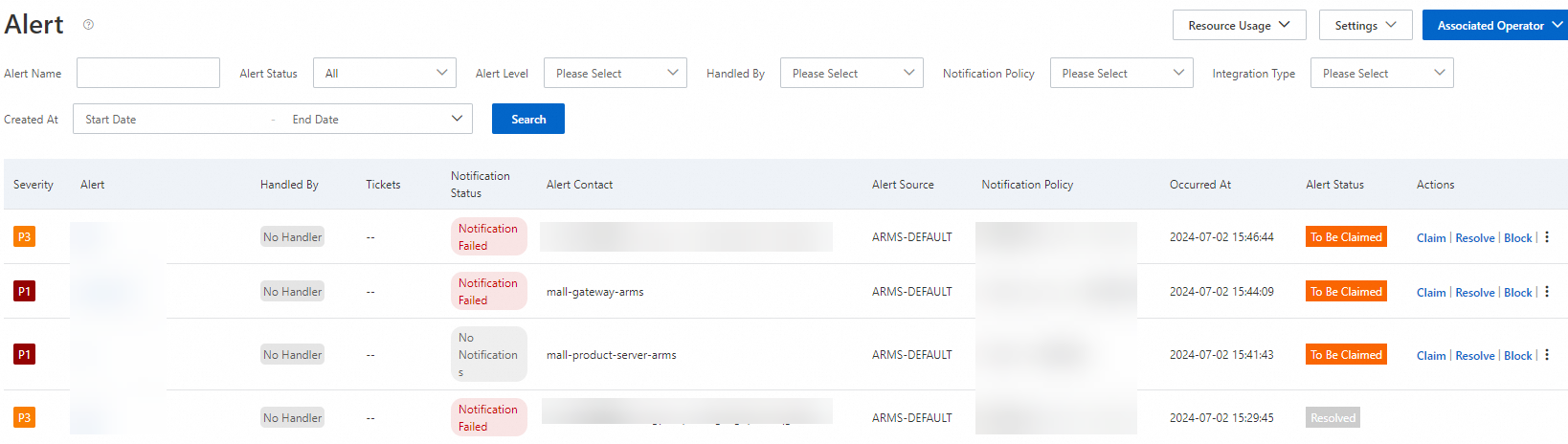
未クリアのアラートを要求、クリア、またはブロックできます。また、ハンドラーを指定したり、重大度を変更したりすることもできます。詳細については、アラートの処理セクションを参照してください。
フィルター条件
フィルター条件を指定し、検索をクリックして、表示するアラートを見つけます。次の表に、フィルター条件を示します。
フィルター条件 | 説明 |
アラート名 | アラートがトリガーされたアラートルールの名前。 |
アラートステータス | アラートのステータス。有効な値:
|
アラートレベル | アラートルールで指定されたアラートの重大度。 有効な値:
|
処理者 | アラートを処理したユーザー。 |
通知ポリシー | アラートルールに設定されている通知ポリシー。 |
統合タイプ | アラートイベントの発信元のサービスの名前。有効な値:
|
作成日時 | アラートがトリガーされた期間。 |
アラートの詳細を表示する
アラートの名前をクリックすると、アラートの詳細を表示できます。アラートの詳細ページには、アラートの重大度、通知、ステータスが表示されます。また、アラートの基本情報、イベント、ログも表示できます。
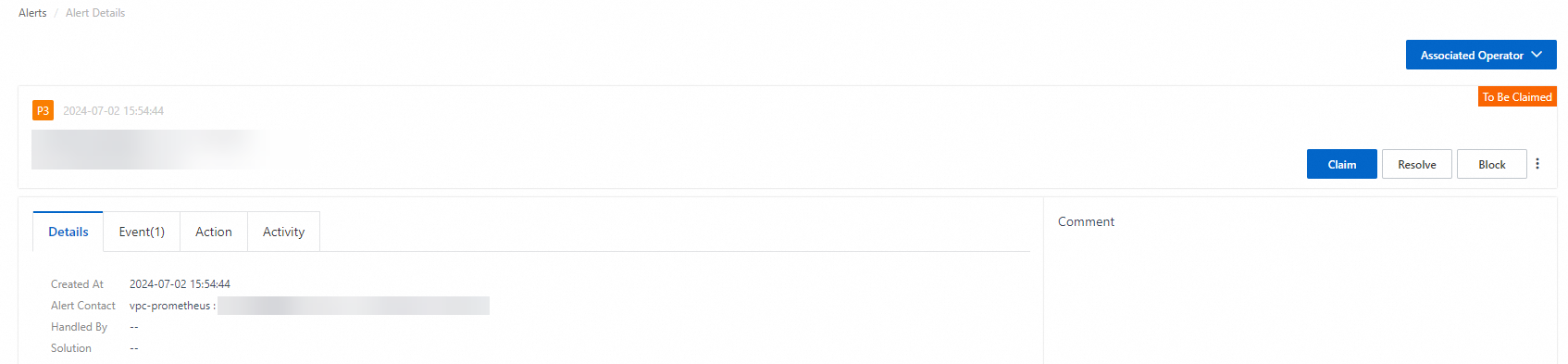
アラートの詳細ページでは、次の操作を実行できます。
未クリアのアラートを要求、クリア、またはブロックできます。また、ハンドラーを指定したり、重大度を変更したりすることもできます。詳細については、アラートの処理セクションを参照してください。
詳細、イベント、アクション、アクティビティタブには、次の情報が表示されます。
詳細タブには、アラートがトリガーされた時刻、アラートをトリガーしたオブジェクト、アラートを処理したユーザー、アラート通知の受信者が表示されます。
イベントタブには、アラートに関連するイベント、各イベントが生成された時刻、各イベントのステータスが表示されます。イベントの名前をクリックすると、イベントの詳細が表示されます。詳細については、アラートイベントの詳細を表示するを参照してください。
アクションタブには、操作レコードが表示されます。
アクティビティタブには、アラートのログが表示されます。
アラートイベントの詳細を表示する
イベントタブで、表示するアラートイベントをクリックします。イベントの詳細パネルに、イベントの基本情報、監視データ、および拡張フィールドが表示されます。
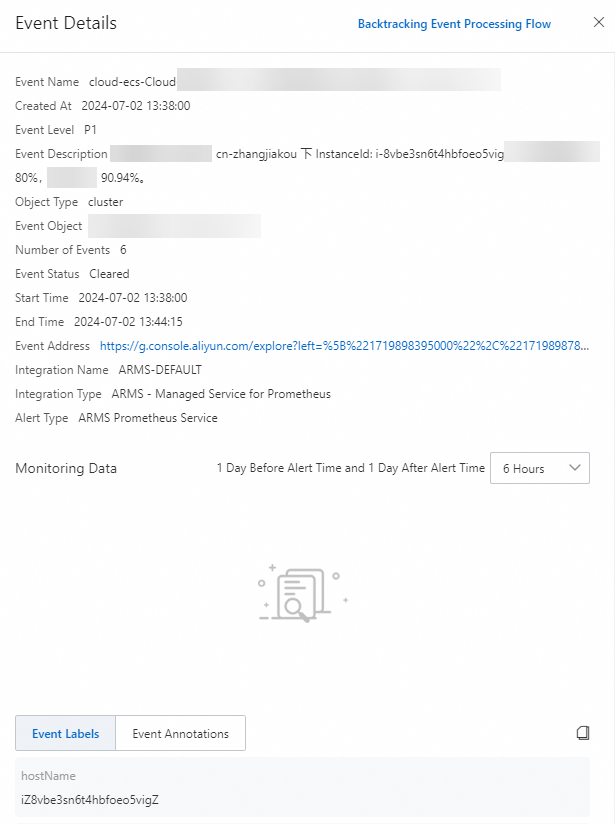
監視データ セクションの イベントの詳細 パネルでは、次の操作を実行できます。
監視データセクションの右上隅で、アラートがトリガーされた時刻の6時間前、12時間前、または24時間前から、アラートがトリガーされた時刻の6時間後、12時間後、または24時間後までの期間を選択します。
チャート上でポインターをドラッグして期間を選択すると、指定した期間内の監視データが表示されます。リセットをクリックすると、元の期間内に生成された監視データが表示されます。
アラートの処理
未クリアのアラートを要求、クリア、またはブロックできます。また、ハンドラーを指定したり、重大度を変更したりすることもできます。
アラートページで、関連オペレーターをクリックします。
説明複数のユーザーが1つのAlibaba Cloudアカウントを共有している場合があります。そのため、アラートを管理するたびに、DingTalkを使用して身元を認証する必要があります。この場合、DingTalkのニックネームがオペレーター名として記録されます。
Dingtalkからコードをスキャンして関連付けるを選択し、DingTalkを使用してQRコードをスキャンし、身元を認証し、携帯電話番号をバインドします。
アラートページで、管理するアラートを見つけ、アクション列で次の操作を実行します。
要求をクリックして、現在のアカウントをハンドラーとして指定します。
解決をクリックして、アラートをクリアします。
ブロックをクリックして、アラートをブロックします。
 > アラートハンドラーを指定を選択して、DingTalkグループチャットのメンバーをハンドラーとして指定します。
> アラートハンドラーを指定を選択して、DingTalkグループチャットのメンバーをハンドラーとして指定します。 > アラートレベルの変更を選択して、重大度を変更します。
> アラートレベルの変更を選択して、重大度を変更します。 > アラートをプッシュを選択して、アラートをチケットシステムにプッシュします。
> アラートをプッシュを選択して、アラートをチケットシステムにプッシュします。